Word ൽ ഒരു ബിസിനസ് കാർഡ് എങ്ങനെ നിർമ്മിക്കാം: ഘട്ടം ഘട്ടമായുള്ള നിർദ്ദേശങ്ങൾ
നിങ്ങൾക്ക് സ്വന്തമായി ബിസിനസ്സ് ഉണ്ടെങ്കിലോ ചില സേവനങ്ങൾ നൽകുന്ന ഒരു പൊതുവ്യക്തി ആണെങ്കിലോ, നിങ്ങൾക്ക് തീർച്ചയായും അവരെ ബന്ധപ്പെടാനുള്ള വിവരങ്ങളുള്ള ബിസിനസ്സ് കാർഡുകൾ ആവശ്യമാണ്. അവ ഉണ്ടാക്കുന്നത് അത്ര എളുപ്പമല്ലെന്ന് മിക്ക ആളുകളും കരുതുന്നു, എന്നാൽ ഈ അഭിപ്രായം തെറ്റാണ്. അതെ, തീർച്ചയായും, ബിസിനസ്സ് കാർഡുകൾ സൃഷ്ടിക്കുന്നതിനുള്ള പ്രത്യേക സോഫ്റ്റ്വെയർ ഈ വിഷയത്തിൽ ഉപദ്രവിക്കില്ല, എന്നാൽ ഈ ലേഖനത്തിൽ ഞങ്ങൾ ഒരു നിലവാരമില്ലാത്ത സമീപനത്തെക്കുറിച്ച് സംസാരിക്കും - വേഡിൽ ബിസിനസ്സ് കാർഡുകൾ എങ്ങനെ നിർമ്മിക്കാം. ഭാഗ്യവശാൽ, പ്രോഗ്രാമിൻ്റെ വിപുലമായ ടൂളുകൾ ഇതിന് ഞങ്ങളെ സഹായിക്കും.
ആമുഖം
മൈക്രോസോഫ്റ്റ് വേഡ് ഒരു ടെക്സ്റ്റ് എഡിറ്ററാണെങ്കിലും, നിങ്ങൾ മിടുക്കനാണെങ്കിൽ, ഒരു പ്രൊഫഷണൽ പ്രോഗ്രാമിൽ നിർമ്മിച്ചതിൽ നിന്ന് വ്യത്യസ്തമല്ലാത്ത അധിക പരിശ്രമമില്ലാതെ നിങ്ങൾക്ക് ഒരു ബിസിനസ് കാർഡ് സൃഷ്ടിക്കാൻ കഴിയും. അതിനാൽ, ഘട്ടം ഘട്ടമായുള്ള നിർദ്ദേശങ്ങളിലേക്ക് നേരിട്ട് പോകാം. Word ൽ ഒരു ബിസിനസ് കാർഡ് എങ്ങനെ നിർമ്മിക്കാം?
നമുക്ക് ഒരു ബിസിനസ് കാർഡ് സൃഷ്ടിക്കാൻ തുടങ്ങാം
2016 പ്രോഗ്രാമിൻ്റെ ഉദാഹരണം ഉപയോഗിച്ച് കൂടുതൽ പ്രവർത്തനങ്ങൾ നടത്തും, എന്നാൽ എല്ലാ പതിപ്പുകളുടെയും ഇൻ്റർഫേസ് സമാനമാണ് എന്നതിനാൽ, അവതരിപ്പിച്ച ഗൈഡ് വേഡ് 2007-ലും മറ്റ് വ്യതിയാനങ്ങളിലും ഒരു ബിസിനസ് കാർഡ് സൃഷ്ടിക്കുന്നതിനും അനുയോജ്യമാണ്.
മറ്റേതൊരു കാര്യത്തിലെയും പോലെ, വേഡിൽ ബിസിനസ്സ് കാർഡുകൾ സൃഷ്ടിക്കുമ്പോൾ, നിങ്ങൾ തുടക്കത്തിൽ ചില തയ്യാറെടുപ്പ് ഘട്ടങ്ങൾ നടത്തേണ്ടതുണ്ട്, പ്രത്യേകിച്ചും, കാർഡുകളുടെ വലുപ്പം നിങ്ങൾ സ്വയം തീരുമാനിക്കേണ്ടതുണ്ട്. നിങ്ങളെ GOST വഴി നയിക്കുകയാണെങ്കിൽ, ബിസിനസ് കാർഡിൻ്റെ അളവുകൾ ഇനിപ്പറയുന്നതായിരിക്കണം:
- ഉയരം - 50 മില്ലിമീറ്റർ.
- നീളം - 90 മില്ലിമീറ്റർ.
ലേഖനം ഈ മൂല്യങ്ങളുള്ള ഒരു ഉദാഹരണം പരിഗണിക്കും, എന്നാൽ നിങ്ങൾക്ക് മറ്റേതെങ്കിലും വലുപ്പങ്ങൾ ഉപയോഗിക്കാമെന്ന് പറയുന്നത് മൂല്യവത്താണ്, എല്ലാത്തിനുമുപരി - ഇതാണ് നിങ്ങളുടെ ബിസിനസ്സ് കാർഡ്.
ഒരു ലേഔട്ട് സൃഷ്ടിക്കുന്നു
അളവുകൾ തീരുമാനിച്ച ശേഷം, നിങ്ങൾ പ്രോഗ്രാമിൽ ഒരു ലേഔട്ട് സൃഷ്ടിക്കേണ്ടതുണ്ട്. ഇത് ചെയ്യുന്നതിന്, നിങ്ങൾക്ക് തിരഞ്ഞെടുക്കാൻ രണ്ട് ഉപകരണങ്ങൾ ഉപയോഗിക്കാം: ദീർഘചതുരം അല്ലെങ്കിൽ പട്ടിക. ഞങ്ങൾ ആദ്യ ഓപ്ഷനുമായി പ്രവർത്തിക്കും, പക്ഷേ പട്ടികയെക്കുറിച്ച് ഒരു കുറിപ്പ് ഉണ്ടാക്കുന്നത് മൂല്യവത്താണ് - ഇത് ഉപയോഗിക്കാൻ കൂടുതൽ സൗകര്യപ്രദമാണ്, കാരണം നിങ്ങൾക്ക് ഒരേസമയം നിരവധി ബിസിനസ്സ് കാർഡുകൾ സൃഷ്ടിക്കാൻ കഴിയും (ഒരു സെൽ - ഒരു ബിസിനസ് കാർഡ്). എന്നിരുന്നാലും, ഭാവിയിൽ ശേഷിക്കുന്ന ഘടകങ്ങൾ സ്ഥാപിക്കുന്നത് പ്രശ്നമാകും. വഴിയിൽ, ഉണ്ടാക്കിയ ലേഔട്ട് വേഡിൽ ഒരു ബിസിനസ് കാർഡ് ടെംപ്ലേറ്റായി ഭാവിയിൽ ഉപയോഗിക്കാം.
അതിനാൽ ഇപ്പോൾ നിങ്ങൾ ഇനിപ്പറയുന്നവ ചെയ്യേണ്ടതുണ്ട്:
- "തിരുകുക" ടാബിലേക്ക് പോകുക. ഷേപ്സ് ടൂൾ ഗ്രൂപ്പിൽ, ദീർഘചതുരം ഒബ്ജക്റ്റ് തിരഞ്ഞെടുക്കുക. അതേ പേരിലുള്ള വിഭാഗത്തിലാണ് ഇത് സ്ഥിതിചെയ്യുന്നത്.
- അത് തിരഞ്ഞെടുത്ത്, വർക്ക് ഏരിയയിൽ ഒരു ദീർഘചതുരം വരയ്ക്കുക. ഇപ്പോൾ അത് ഏത് വലുപ്പത്തിലും ആകാം.
- നിങ്ങൾ ഇത് ചെയ്തുകഴിഞ്ഞാൽ, ടൂൾബാറിൽ ഫോർമാറ്റ് ടാബ് ദൃശ്യമാകുന്ന തരത്തിൽ അത് തിരഞ്ഞെടുക്കുക.
- ഈ ടാബിൽ, "വലിപ്പം" ടൂൾ ഗ്രൂപ്പിൽ, നിങ്ങൾക്ക് ആവശ്യമുള്ള മൂല്യങ്ങൾ നൽകുക, ഞങ്ങളുടെ കാര്യത്തിൽ - 50 ബൈ 90.
- നമ്മുടേത് മനോഹരവും അവതരണീയവുമാക്കാൻ ഒബ്ജക്റ്റിന് ഒരു പശ്ചാത്തലം ചേർക്കുക മാത്രമാണ് അവശേഷിക്കുന്നത്. ഇത് ചെയ്യുന്നതിന്, "ഫോർമാറ്റ്" ടാബിൽ, "ആകൃതിയിലുള്ള ശൈലികൾ" ഗ്രൂപ്പിൽ നിന്ന് ഉചിതമായ ഉപകരണം തിരഞ്ഞെടുത്ത് ആവശ്യമുള്ള നിറത്തിൽ ക്ലിക്ക് ചെയ്യുക അല്ലെങ്കിൽ നിങ്ങൾ ഇഷ്ടപ്പെടുന്ന ടെക്സ്ചർ തിരഞ്ഞെടുക്കുക.
ടെക്സ്റ്റ് ഡിസൈൻ ഉണ്ടാക്കുന്നു
ഭാവിയിലെ ബിസിനസ് കാർഡിൻ്റെ ഒരു ലേഔട്ട് ഞങ്ങൾ ഉണ്ടാക്കിയിട്ടുണ്ട്; ഇപ്പോൾ ഞങ്ങൾ അതിൽ ടെക്സ്റ്റ് വിവരങ്ങളും, കോൺടാക്റ്റ് വിവരങ്ങളും, സാധ്യതയുള്ള ഒരു ക്ലയൻ്റിനു താൽപ്പര്യമുള്ള പ്രധാന വിവരങ്ങളും സംക്ഷിപ്ത രൂപത്തിൽ സ്ഥാപിക്കേണ്ടതുണ്ട്. നിങ്ങൾ ആദ്യം എന്താണ് സൂചിപ്പിക്കുന്നതെന്നും കാർഡിൽ കൃത്യമായി എവിടെയാണെന്നും നിങ്ങൾ തീരുമാനിക്കണം. കൂടാതെ, ഒരു ബിസിനസ് കാർഡിലേക്ക് തീമാറ്റിക് ചിത്രീകരണങ്ങളും ലോഗോകളും ചേർക്കാൻ പല വിദഗ്ധരും ശുപാർശ ചെയ്യുന്നു, എന്നാൽ ഞങ്ങൾ ഇതിനെക്കുറിച്ച് പിന്നീട് സംസാരിക്കും, ഇപ്പോൾ നമുക്ക് വാചകത്തിൽ ശ്രദ്ധ കേന്ദ്രീകരിക്കാം.
അതിനാൽ, ടെക്സ്റ്റ് വിവരങ്ങൾ സ്ഥാപിക്കുന്നതിന് ഞങ്ങൾ ഇനിപ്പറയുന്ന മോഡൽ നിർദ്ദേശിക്കുന്നു: മുകളിൽ അവസാന നാമം, ആദ്യ നാമം, രക്ഷാധികാരി (നിങ്ങൾ ഒരു സ്വകാര്യ വ്യക്തിയാണെങ്കിൽ) അല്ലെങ്കിൽ കമ്പനിയുടെ പേര് (നിയമമാണെങ്കിൽ), വലതുവശത്ത് ബിസിനസ് കാർഡ് ഞങ്ങൾ ബന്ധപ്പെടാനുള്ള വിവരങ്ങൾ സ്ഥാപിക്കും. ഭാവി ലോഗോയ്ക്കോ തീമാറ്റിക് ചിത്രത്തിനോ വേണ്ടി ഞങ്ങൾ ഇടത് ഭാഗം വിടും.
മൂലകങ്ങളുടെ സ്ഥാനം കണ്ടെത്തി, നിങ്ങൾക്ക് നേരിട്ട് പോയിൻ്റിലേക്ക് പോകാം. ഞങ്ങൾ WordArt ഒബ്ജക്റ്റുകൾ അലങ്കാരമായി ഉപയോഗിക്കും. നിങ്ങൾ ചെയ്യേണ്ടത് ഇതാ:
- Word-ൽ, Insert ടാബിൽ നിന്ന് Tools തുറക്കുക.
- "ടെക്സ്റ്റ്" ടൂൾ ഗ്രൂപ്പിൽ സ്ഥിതി ചെയ്യുന്ന WordArt ബട്ടണിൽ ക്ലിക്ക് ചെയ്യുക.
- നിർദ്ദിഷ്ട ശൈലികളുടെ ലിസ്റ്റിൽ നിന്ന്, അതിൽ ഇടത്-ക്ലിക്കുചെയ്ത് നിങ്ങൾക്ക് ഇഷ്ടമുള്ള ഒന്ന് തിരഞ്ഞെടുക്കുക.
- ഇപ്പോൾ ബിസിനസ്സ് കാർഡിൻ്റെ മുകളിലുള്ള അതേ ബട്ടണിൽ ക്ലിക്ക് ചെയ്ത് ദൃശ്യമാകുന്ന ഫീൽഡിൽ, കമ്പനിയുടെ പേര് അല്ലെങ്കിൽ അവസാന നാമം, ആദ്യ നാമം, രക്ഷാധികാരി എന്നിവ നൽകുക.
- ടെക്സ്റ്റ് ഫീൽഡിൻ്റെ വലുപ്പം മാറ്റുക, അങ്ങനെ നൽകിയ ടെക്സ്റ്റ് പൂർണ്ണമായും യോജിക്കുന്നു.
- ഒരു പുതിയ ശൈലി തിരഞ്ഞെടുത്ത് ബിസിനസ് കാർഡിൻ്റെ വലതുവശത്ത് നിങ്ങളുടെ കോൺടാക്റ്റ് വിവരങ്ങൾ നൽകുക, തുടർന്ന് ടെക്സ്റ്റ് ഫീൽഡിൻ്റെ വലുപ്പവും എഡിറ്റ് ചെയ്യുക.
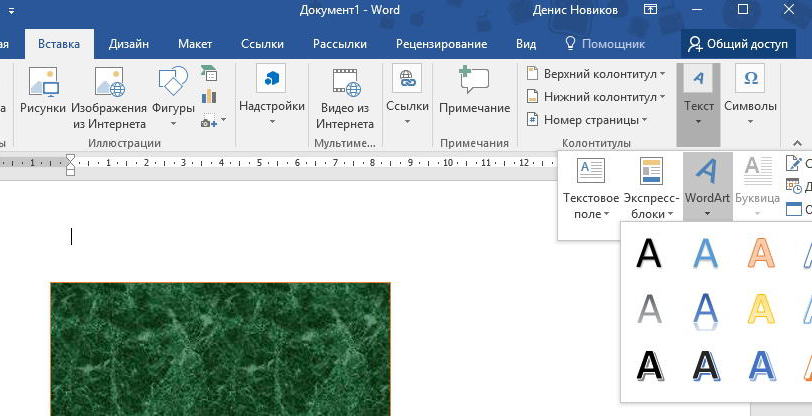
നിങ്ങൾ ടെക്സ്റ്റ് ഫോർമാറ്റിംഗ് മാറ്റുന്നില്ലെങ്കിൽ, ലിഖിതം മിക്കവാറും വിചിത്രമായി മാറും, കാരണം സ്ഥിരസ്ഥിതി വലുപ്പവും ഫോണ്ടും വളരെ അപൂർവമായി മാത്രമേ അനുയോജ്യമാകൂ. അതുകൊണ്ടാണ് ഇനിപ്പറയുന്നവ ചെയ്യാൻ ശുപാർശ ചെയ്യുന്നത്:
- നിങ്ങൾ ഇപ്പോൾ നൽകിയ വാചകം തിരഞ്ഞെടുക്കുക.
- "ഹോം" ടാബിലേക്ക് പോകുക.
- "ഫോണ്ട്" ടൂൾ ഗ്രൂപ്പിൽ, ബിസിനസ് കാർഡിൻ്റെ മൊത്തത്തിലുള്ള ശൈലിയുമായി പൊരുത്തപ്പെടുന്ന തരത്തിൽ ഒരു ഫോണ്ടും ടെക്സ്റ്റ് വലുപ്പവും തിരഞ്ഞെടുക്കുക.

"വേഡിൽ ഒരു ബിസിനസ് കാർഡ് എങ്ങനെ നിർമ്മിക്കാം" എന്ന നിർദ്ദേശങ്ങളുടെ രണ്ടാം ഘട്ടം ഞങ്ങൾ ഇപ്പോൾ കണ്ടെത്തി. മൂന്നാമത്തേതും അവസാനത്തേതുമായ ഘട്ടമാണ് അടുത്തത്.
ഒരു ചിത്രമോ ലോഗോയോ ചേർക്കുക
നേരത്തെ സൂചിപ്പിച്ചതുപോലെ, നിങ്ങൾ ഒരു ചിത്രമോ ലോഗോയോ ചേർത്താൽ ഏത് ബിസിനസ് കാർഡും കൂടുതൽ ദൃശ്യമാകും, അതിനാൽ ഞങ്ങൾ ഇപ്പോൾ ചെയ്യുന്നത് അതാണ്. Word ൽ ബിസിനസ്സ് കാർഡുകൾ എങ്ങനെ നിർമ്മിക്കാം എന്നതിനെക്കുറിച്ചുള്ള നിർദ്ദേശങ്ങളുടെ അവസാന ഘട്ടമാണിത്.
- "തിരുകുക" ടാബിലേക്ക് പോകുക.
- "ഇല്ലസ്ട്രേഷൻസ്" ടൂൾ ഗ്രൂപ്പിൽ, "ഡ്രോയിംഗ്സ്" ബട്ടൺ ക്ലിക്ക് ചെയ്യുക.
- ദൃശ്യമാകുന്ന എക്സ്പ്ലോറർ വിൻഡോയിൽ, ചിത്രമുള്ള ഫോൾഡറിലേക്ക് പോയി അത് തിരഞ്ഞെടുക്കുക, തുടർന്ന് "തിരുകുക" ക്ലിക്കുചെയ്യുക.
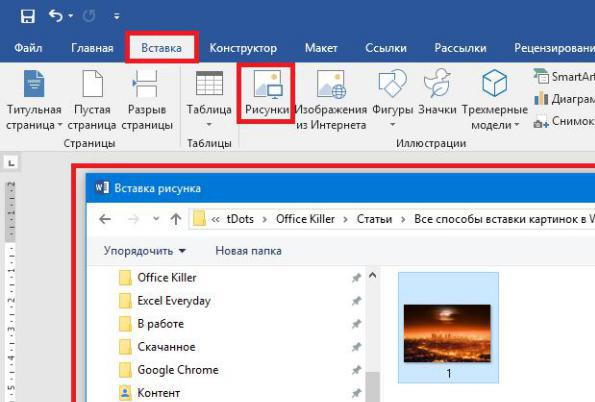
ചിത്രം ചേർക്കും, എന്നാൽ അതിൻ്റെ വലുപ്പവും സ്ഥാനവും നിങ്ങൾ ആഗ്രഹിക്കുന്നതുമായി പൊരുത്തപ്പെടുന്നില്ലെന്ന് നിങ്ങൾ ശ്രദ്ധിച്ചേക്കാം. അതിനാൽ, ചിത്രത്തിൻ്റെ മധ്യഭാഗത്ത് എൽഎംബി അമർത്തിപ്പിടിച്ച്, കഴ്സർ ചലിപ്പിച്ച് ആവശ്യമുള്ള സ്ഥലത്തേക്ക് നീക്കേണ്ടത് ആവശ്യമാണ്. വലുപ്പം മാറ്റാൻ, നിങ്ങൾ കഴ്സർ അതിൻ്റെ അരികിൽ ഹോവർ ചെയ്യേണ്ടതുണ്ട്, LMB അമർത്തിപ്പിടിച്ച് മൗസ് നീക്കുക. ചിത്രം അതിൻ്റെ സ്ഥാനത്ത് സ്ഥാപിക്കുക മാത്രമാണ് അവശേഷിക്കുന്നത്, അതാണ് കാര്യത്തിൻ്റെ അവസാനം.
അന്തിമ വിവരം

അതിനാൽ വേഡിൽ ബിസിനസ് കാർഡുകൾ എങ്ങനെ നിർമ്മിക്കാമെന്ന് നിങ്ങൾ പഠിച്ചു. പൊതുവായ വശങ്ങളും ആഗ്രഹങ്ങളും മാത്രം വിവരിക്കുന്നതിനാൽ നൽകിയിരിക്കുന്ന നിർദ്ദേശങ്ങൾ നിങ്ങൾക്ക് പരിഷ്ക്കരിക്കാൻ കഴിയുമെന്ന് ഞങ്ങൾ നിങ്ങളെ ഓർമ്മിപ്പിക്കാം. ലേഖനം ഉപയോഗപ്രദമായിരുന്നുവെന്നും നിങ്ങളുടെ പദ്ധതികൾ യാഥാർത്ഥ്യമാക്കാൻ സഹായിക്കുന്ന വിവരങ്ങൾ അതിൽ കണ്ടെത്താനായെന്നും ഞങ്ങൾ പ്രതീക്ഷിക്കുന്നു.







